究極のGoogleドキュメントMCPサーバー
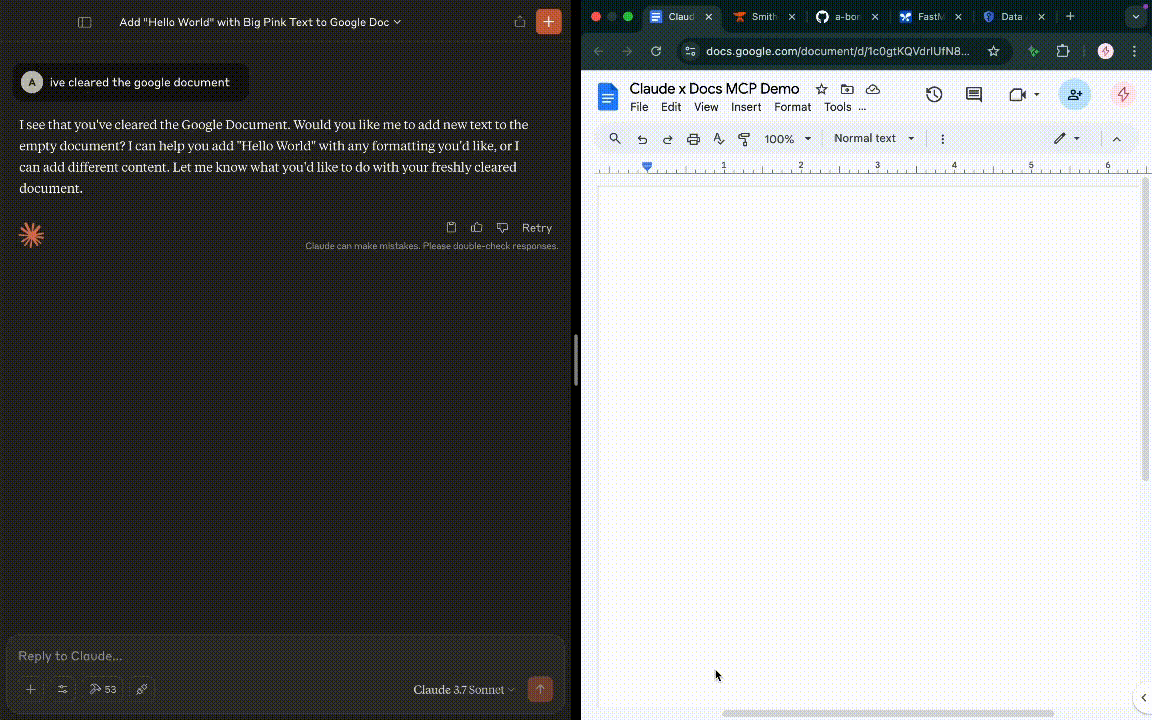
Claude Desktop (またはその他の MCP クライアント) を Google ドキュメントに接続します。
🔥この強化されたサーバーで達成できる
この拡張サーバーは、モデルコンテキストプロトコル(MCP)とfastmcpライブラリを使用して、Googleドキュメントの読み込み、書き込み、フォーマット、構造化のための包括的なツールを提供します。強力なブリッジとして機能し、ClaudeのようなAIアシスタントが高度な機能を使用してプログラムでドキュメントを操作できるようにします。
特徴:
ドキュメントアクセス
ドキュメントの読み取り:
readGoogleDocを使用してコンテンツを読み取る (プレーンテキスト、JSON 構造、またはマークダウン)ドキュメントに追加:
appendToGoogleDocを使用してドキュメントにテキストを追加しますテキストの挿入:
insertTextを使用して特定の位置にテキストを配置します。コンテンツの削除:
deleteRangeを使用してドキュメントからコンテンツを削除します。
書式設定とスタイル
テキストの書式設定:
applyTextStyleを使用して豊富なスタイル (太字、斜体、色など) を適用します。段落の書式設定:
applyParagraphStyleを使用して段落のレイアウトを制御します (配置、間隔など)検索とフォーマット:
formatMatchingTextを使用してテキスト コンテンツでフォーマットします (従来のサポート)
ドキュメント構造
テーブル:
insertTableでテーブルを作成する改ページ:
insertPageBreakで改ページを挿入します。**実験的な機能:**自動リスト検出のための
fixListFormattingなどのツール
統合
**Google 認証:**安全な OAuth 2.0 認証
MCP準拠: Claudeおよびその他のMCPクライアントで使用するために設計されています
前提条件
始める前に、次のものを用意してください。
**Node.jsとnpm:**最新バージョンのNode.js(npmを含む)がコンピュータにインストールされていること。nodejs.orgからダウンロードできます(バージョン18以上を推奨)。
**Git:**このリポジトリのクローンを作成するために必要です。( Git をダウンロード)。
**Google アカウント:**操作する Google ドキュメントを所有しているか、アクセス権を持っているアカウント。
**コマンドラインの知識:**ターミナルまたはコマンドプロンプト (macOS/Linux のターミナル、または Windows のコマンドプロンプト/PowerShell など) を基本的に使いこなせること。
**Claude Desktop (オプション):**このサーバーを Claude に接続する場合は、Claude Desktop アプリケーションをインストールする必要があります。
Related MCP server: MCP Gemini Server
セットアップ手順
サーバーの独自のインスタンスを実行するには、次の手順に注意深く従ってください。
ステップ 1: Google Cloud プロジェクトと認証情報 (重要な部分)
このサーバーは、お客様に代わってGoogle APIと通信するための許可が必要です。サーバーのみが使用する特別な「キー」(認証情報)を作成してください。
**Google Cloud Console へ移動します。**ウェブブラウザを開き、 Google Cloud Consoleへ移動します。Google アカウントでログインする必要がある場合があります。
プロジェクトを作成または選択:
プロジェクトがない場合は、上部にあるプロジェクトのドロップダウンをクリックし、「新しいプロジェクト」を選択します。プロジェクト名(例:「My MCP Docs Server」)を入力し、「作成」をクリックします。
既存のプロジェクトがある場合は、いずれかを選択するか、新しいプロジェクトを作成できます。
**API を有効にする:**このサーバーが使用する特定の Google サービスをオンにする必要があります。
上部の検索バーに「API とサービス」と入力し、「ライブラリ」を選択します。
「 Google Docs API 」を検索してクリックします。次に、「有効にする」ボタンをクリックします。
「 Google Drive API 」を検索してクリックします。次に、「有効にする」ボタンをクリックします(ファイルや権限を見つける際に必要になることが多いです)。
**OAuth 同意画面の構成:**この画面では、アプリがどのような権限を求めているかをユーザー (通常はあなただけ) に伝えます。
左側のメニューで、「API とサービス」 -> 「 OAuth 同意画面」をクリックします。
ユーザー タイプを選択: 「外部」を選択し、「作成」をクリックします。
アプリ情報を入力してください:
**アプリ名:**ユーザーに表示される名前を付けます (例:「Claude Docs MCP Access」)。
**ユーザー サポート メール:**メール アドレスを選択します。
**開発者の連絡先情報:**メールアドレスを入力します。
「保存して続行」をクリックします。
スコープ: 「スコープの追加または削除」をクリックします。以下のスコープを検索して追加します。
https://www.googleapis.com/auth/documents(ドキュメントの読み取り/書き込みを許可します)https://www.googleapis.com/auth/drive.file(アプリによって開かれた/作成された特定のファイルへのアクセスを許可します)「更新」をクリックします。
「保存して続行」をクリックします。
テストユーザー: 「ユーザーを追加」をクリックします。ログイン時に使用しているのと同じGoogleメールアドレスを入力します。「追加」をクリックします。これにより、アプリを「テスト」モードで使用できるようになります。
「保存して続行」をクリックします。概要を確認し、「ダッシュボードに戻る」をクリックします。
資格情報(キー)を作成します。
左側のメニューで、「API とサービス」 -> 「認証情報」をクリックします。
上部の「 + 認証情報を作成」をクリックし、「 OAuth クライアント ID 」を選択します。
**アプリケーションの種類:**ドロップダウンから「デスクトップ アプリ」を選択します。
**名前:**名前を付けます (例:「MCP Docs デスクトップ クライアント」)。
「作成」をクリックします。
**⬇️ 認証情報ファイルのダウンロード:**クライアントIDが表示されるボックスが表示されます。「 JSONをダウンロード」ボタンをクリックしてください。
このファイルを保存します。おそらく
client_secret_....jsonのような名前になるでしょう。**重要:**ダウンロードしたファイルの名前を
credentials.jsonに変更してください。
⚠️**セキュリティ警告:**この
credentials.jsonファイルはパスワードのように扱ってください。公開したり、 **GitHub にコミットしたりしないでください。**このファイルを持つ誰かが、あなたのアプリケーションになりすます可能性があります(ただし、データにアクセスするにはユーザーの同意が必要です)。
ステップ2: サーバーコードを取得する
**リポジトリのクローンを作成する:**ターミナル/コマンド プロンプトを開いて、次のコマンドを実行します。
git clone https://github.com/a-bonus/google-docs-mcp.git mcp-googledocs-serverディレクトリに移動します:
cd mcp-googledocs-server**資格情報の配置:**ダウンロードして名前を変更した
credentials.jsonファイル (手順 1.6 から) をこのmcp-googledocs-serverフォルダに直接移動またはコピーします。
ステップ3: 依存関係をインストールする
サーバーには、 package.jsonファイルで指定されたヘルパー ライブラリがいくつか必要です。
ターミナルで(
mcp-googledocs-serverディレクトリ内にいることを確認してください)、次のコマンドを実行します。npm installこれにより、必要なすべてのパッケージが
node_modulesフォルダーにダウンロードされ、インストールされます。
ステップ4: サーバーコードを構築する
サーバーは TypeScript ( .ts ) で記述されていますが、Node.js が直接実行できる JavaScript ( .js ) にコンパイルする必要があります。
ターミナルで以下を実行します:
npm run buildこれは、TypeScript コンパイラ (
tsc) を使用して、コンパイルされた JavaScript ファイルを含むdistフォルダーを作成します。
ステップ 5: 初回実行と Google 認証 (1 回のみ)
次に、サーバーを手動で一度実行し、Googleアカウントデータへのアクセスを許可する必要があります。これにより、許可された内容を保存するtoken.jsonファイルが作成されます。
ターミナルで、
nodeを使用してコンパイルされたサーバーを実行します。node ./dist/server.js**ターミナルを確認します。**スクリプトは次のように出力します。
ステータス メッセージ (「認証を試行しています...」など)。
「この URL にアクセスしてこのアプリを承認してください」というメッセージに続いて、長い
https://accounts.google.com/...URL が表示されます。
ブラウザで承認:
ターミナルから長い URL 全体をコピーします。
URL を Web ブラウザに貼り付けて Enter キーを押します。
手順 1.4 でテスト ユーザーとして追加したのと同じ Google アカウントでログインします。
Googleは、アプリ(「Claude Docs MCP Access」など)がGoogleドキュメント/ドライブにアクセスする許可を求める画面を表示します。内容を確認し、「許可」または「付与」をクリックしてください。
認証コードを取得します:
「許可」をクリックすると、ブラウザは
http://localhostにリダイレクトしようとし、 「このサイトにアクセスできません」というエラーが表示される可能性があります。これは正常です。ブラウザのアドレスバーのURLをよく見てください。http
http://localhost/?code=4/0Axxxxxxxxxxxxxx&scope=...のようになっています。code=長い文字列をコピーしてください。これが1回限りの認証コードです。
**ターミナルにコードを貼り付ける:**スクリプトが待機しているターミナル(「このページのコードをここに入力してください」)に戻ります。先ほどコピーしたコードを貼り付けます。
Enter キーを押します。
**成功しました。**スクリプトは次のように出力します:
「認証成功!」
「トークンは.../token.jsonに保存されます」
その後、起動が完了し、「Awaiting MCP client connection via stdio...」などのメッセージが出力されて終了します (または、
Ctrl+Cを押して停止することもできます)。
✅確認:
mcp-googledocs-serverフォルダにtoken.jsonという名前の新しいファイルが表示されます。⚠️**セキュリティ警告:このにコミットしないでください。**同梱の
.gitignoreファイルにより、自動的にコミットが防止されます。
ステップ6: Claude Desktopを構成する(オプション)
このサーバーを Claude Desktop で使用する場合は、Claude に実行方法を伝える必要があります。
**絶対パスを見つける:**サーバー コードへの完全なパスが必要です。
ターミナルで、まだ
mcp-googledocs-serverディレクトリ内にいることを確認します。pwdコマンド (macOS/Linux の場合) またはcd(Windows の場合、パスのみを表示) を実行します。完全なパスをコピーします (例:
/Users/yourname/projects/mcp-googledocs-serverまたはC:\Users\yourname\projects\mcp-googledocs-server)。
mcp_config.jsonClaude の設定ファイルを見つけます:macOS:
~/Library/Application Support/Claude/mcp_config.json(Finder の「移動」->「フォルダへ移動...」メニューを使用して、~/Library/Application Support/Claude/貼り付ける必要がある場合があります)Windows:
%APPDATA%\Claude\mcp_config.json(%APPDATA%\Claudeファイルエクスプローラーのアドレスバーに貼り付けます)Linux:
~/.config/Claude/mcp_config.jsonClaude
mcp_config.json。{ "mcpServers": { "google-docs-mcp": { "command": "node", "args": [ "/PATH/TO/YOUR/CLONED/REPO/mcp-googledocs-server/dist/server.js" ], "env": {} } // Add commas here if you have other servers defined } // Other Claude settings might be here }"args"ファイルが既に存在する場合は、このエントリを既存の
mcpServersオブジェクトに慎重にマージしてください。JSONが有効であることを確認してください(カンマも確認してください)。
mcp_config.jsonClaude Desktop を再起動します。Claudeを完全に閉じて再度開きます。
Claude Desktopでの使用
設定が完了すると、Claude とのチャットでツールを使用できるようになります。
「
google-docs-mcpサーバーを使用して、ID がYOUR_GOOGLE_DOC_IDのドキュメントを読み取ります。」Google ドキュメント
YOUR_GOOGLE_DOC_IDのコンテンツを取得できますか?google-docs-mcpツールを使用して、ドキュメントYOUR_GOOGLE_DOC_IDに「これは Claude によって追加されました!」を追加します。」
高度な使用例:
テキスト スタイル設定: 「
applyTextStyleを使用して、ドキュメントYOUR_GOOGLE_DOC_ID内のテキスト「重要なセクション」を太字の赤色 (#FF0000) にします。」段落スタイル: 「
applyParagraphStyleを使用して、ドキュメントYOUR_GOOGLE_DOC_ID内の「タイトルをここに入力」を含む段落を中央揃えにします。」表の作成:
insertTableツールを使用して、ドキュメントYOUR_GOOGLE_DOC_IDのインデックス 500 に 3x4 の表を挿入します。従来の書式設定: 「
formatMatchingTextを使用して、ドキュメントYOUR_GOOGLE_DOC_ID内の 2 番目の 'Project Alpha' インスタンスを検索し、それを青色 (#0000FF) にします。」
YOUR_GOOGLE_DOC_ID 、Google ドキュメントの URL の実際の ID ( /d/と/edit間の長い文字列) に置き換えることを忘れないでください。
Claudeは、必要に応じて指定されたコマンドを使用して、バックグラウンドでサーバーを自動的に起動します。もう手動でnode ./dist/server.jsを実行する必要はありません。
セキュリティとトークンの保管
**
.gitignore:**このリポジトリには.gitignoreファイルが含まれており、機密性の高いcredentials.jsonファイルとtoken.jsonファイルを誤ってコミットしてしまうのを防ぐことができます。.gitignore。**トークン保存:**このサーバーは、セットアップ時の簡素化のため、Google認証トークン(
token.json)をプロジェクトフォルダに直接保存します。本番環境やセキュリティが重視される環境では、システムキーチェーン、暗号化ファイル、専用のシークレット管理サービスなどを利用して、このトークンをより安全に保存することを検討してください。
トラブルシューティング
Claude に「失敗」または「接続できませんでした」と表示されます。
mcp_config.json内の絶対パスを再確認してください。npm run build正常に実行され、distフォルダーが存在することを確認します。ターミナルで
mcp_config.jsonのコマンドを手動で実行してみてください:node /PATH/TO/YOUR/CLONED/REPO/mcp-googledocs-server/dist/server.js。エラーが出力されていないか確認してください。Claude Desktop のログを確認します (公式の MCP デバッグ ガイドを参照してください)。
サーバー コード内のすべての
console.logステータス メッセージがconsole.errorに変更されていることを確認します。
Google 認証エラー:
正しい API (ドキュメント、ドライブ) が有効になっていることを確認してください。
OAuth 同意画面でテスト ユーザーとしてメール アドレスを追加したことを確認してください。
credentials.jsonファイルがプロジェクト ルートに正しく配置されていることを確認します。
ライセンス
このプロジェクトは MIT ライセンスに基づいてライセンスされています。詳細については、 LICENSEファイルを参照してください。(注: MIT ライセンスのテキストを含むLICENSEファイルをリポジトリに追加する必要があります)。